
Der Zugriff auf das BIOS ist entscheidend, um Ihre Systemeinstellungen zu optimieren und die Hardwarekonfiguration anzupassen. Wenn Sie Ubuntu ins BIOS starten möchten, sind einige grundlegende Schritte erforderlich, um diese wichtigen Einstellungen vorzunehmen oder sogar ein BIOS-Update durchzuführen. In diesem Abschnitt erfahren Sie, wie Sie den BIOS-Zugang unter Ubuntu effektiv nutzen können.
Ein gut konfiguriertes BIOS ist ein unverzichtbarer Bestandteil eines leistungsstarken Systems. Ob für die Optimierung der Systemeinstellungen oder zur Anpassung der Hardwarekonfiguration, der Einstieg ins BIOS ermöglicht es Ihnen, die volle Kontrolle über Ihr System zu erlangen. Im Folgenden werden wir die Schritte untersuchen, die notwendig sind, um von Ubuntu ins BIOS zu starten.
Warum ins BIOS starten?
Der Zugriff auf das BIOS ist unerlässlich für die Anpassung verschiedener Systemeinstellungen, um die Effizienz des Systems zu maximieren. Durch das BIOS starten können Anwender eine Vielzahl von Einstellungen ändern, die sich direkt auf die Leistung von Ubuntu auswirken können. Das richtige Verständnis dieser Funktionen ermöglicht es, die Performance zu verbessern und eine reibungslose Nutzung des Systems zu gewährleisten.
Optimierung der Systemeinstellungen
Um Systemeinstellungen zu optimieren, sollten Nutzer die Bootreihenfolge im BIOS anpassen. Dies gewährleistet, dass der Computer beispielsweise von einer Festplatte oder einem USB-Gerät startet. Eine solche Anpassung kann besonders vorteilhaft sein, wenn neue Betriebssysteme installiert oder getestet werden. Darüber hinaus können Energieeinstellungen, wie die Auswahl des Energiesparmodus, individuell eingestellt werden, um die Performance zu verbessern. Eine genaue Konfiguration dieser BIOS Einstellungen trägt entscheidend zur Systemstabilität bei.
Hardwarekonfiguration anpassen
Im BIOS haben Benutzer die Möglichkeit, wesentliche Hardwarekonfigurationen vorzunehmen. Dazu zählt unter anderem die Auswahl des SATA-Betriebsmodus, wie AHCI oder RAID. Solche Anpassungen sind wichtig, um sicherzustellen, dass alle Treiber und Hardwarekomponenten optimal zusammenarbeiten. Außerdem kann auch die Funktion Secure Boot aktiviert oder deaktiviert werden, um die Sicherheit während des Startvorgangs zu erhöhen. Falsche Einstellungen können jedoch ernsthafte Probleme wie Systeminstabilität oder Boot-Probleme zur Folge haben.
Wie man von Ubuntu ins BIOS startet
Um den BIOS-Zugang unter Ubuntu zu erreichen, sind einige Schritte und Kenntnisse über die richtigen Tasten erforderlich, die beim Hochfahren gedrückt werden müssen. Das Öffnen des BIOS-Menüs erfolgt in der Regel während des Neustarts des Computers.
Schritte zum BIOS-Zugang unter Ubuntu
Folgen Sie diesen Schritten, um von Ubuntu ins BIOS zu gelangen:
- Starten Sie Ihren Computer neu.
- Beobachten Sie den Bildschirm sorgfältig, während der Computer hochfährt.
- Drücken Sie die entsprechende Taste für den BIOS-Zugang, sobald das Herstellerlogo angezeigt wird.
Der genaue Ablauf kann je nach Hersteller variieren. Es ist wichtig, die richtige Taste zur besten Zeit zu drücken, um den BIOS-Zugang zu gewährleisten.
Wichtige Tasten zum Starten ins BIOS
Die wichtigsten Tasten, um ins BIOS zu gelangen, sind:
- F2 für Dell-Computer
- F10 für HP-Systeme
- Entf für ASUS-Motherboards
Eine Übersicht über diese wichtigen Tasten BIOS kann Ihnen helfen, schnell ins Boot-Menü zu gelangen. Denken Sie daran, dass sich die spezifischen Tasten je nach Gerät unterscheiden können. Achten Sie darauf, vor dem Neustart alle notwendigen Hinweise zu befolgen, um einen reibungslosen Zugang zum BIOS sicherzustellen.
Ubuntu ins BIOS starten: Problembehebung
Die Herausforderung beim Zugriff auf das BIOS kann aus verschiedenen Gründen auftreten. Falsche Tasteneingaben, verzögertes Drücken der Boot-Taste oder BIOS-Sicherheitsoptionen können den Zugriff erheblich erschweren. Darüber hinaus kann der RAID-On-Modus ebenfalls Probleme verursachen, da dieser von Linux nicht nativ unterstützt wird. Um diese Schwierigkeiten zu überwinden, ist es wichtig, einige Schritte zur Beseitigung von Problemen zu unternehmen und ein besseres Verständnis für die BIOS-Einstellungen zu entwickeln.
Beseitigung häufig auftretender Probleme
Um Probleme beim Booten zu lösen, sollten folgende Punkte beachtet werden:
- Überprüfen Sie die verwendete Taste für den BIOS-Zugang und stellen Sie sicher, dass diese im richtigen Moment gedrückt wird.
- Ändern Sie den SATA-Modus von RAID auf AHCI, um Komplikationen beim Booten zu vermeiden.
- Deaktivieren Sie Sicherheitsoptionen im BIOS, die den Zugriff einschränken können.
BIOS-Einstellungen und deren Bedeutung
Die BIOS-Einstellungen sind entscheidend für die Leistungsfähigkeit und Stabilität des Systems. Die wichtigsten Optionen umfassen:
- Secure Boot: Eine Sicherheitsfunktion, die verhindert, dass unautorisierte Software geladen wird.
- Boot-Reihenfolge: Bestimmt, welches Gerät als erstes beim Booten angesprochen wird.
- SATA-Konfiguration: Wichtig für die Anbindung der Speichergeräte und deren Funktionalität.
Ein Verständnis der Bedeutung der BIOS-Optionen erleichtert die Ubuntu BIOS Problembehebung und optimiert die Ubuntu BIOS Konfiguration.
Vorbereitung auf das BIOS-Update
Bevor ein BIOS-Update durchgeführt wird, sollten einige wichtige Schritte beachtet werden. Es ist entscheidend, die Hardwareinformationen des Systems genau zu kennen. Insbesondere sollten die Modellnummer des Motherboards und die derzeit installierte BIOS-Version überprüft werden. Diese Daten garantieren, dass das BIOS-Update korrekt ausgeführt wird und häufige Komplikationen vermieden werden.
Wichtige Informationen über die Hardware
Die Zusammenstellung aller relevanten Hardwareinformationen ist ein wesentlicher Teil der Vorbereitung. Es ist empfehlenswert, folgende Punkte zu beachten:
- Modellnummer des Motherboards notieren
- Aktuelle BIOS-Version herausfinden
- Alle benötigten Treiber und Software im Voraus sichern
Diese Schritte sorgen dafür, dass das Update reibungslos verläuft und das System nach dem Ubuntu BIOS Update stabil bleibt. Änderungen können erhebliche Auswirkungen auf die Funktionalität haben, daher ist Vorsicht geboten.
BIOS-Update über Linux: Tipps und Tricks
Einen BIOS-Update unter Linux durchzuführen, kann mit einigen Herausforderungen verbunden sein. Es empfiehlt sich, ausschließlich die offiziellen Tools und Firmware-Versionen von den Webseiten der Hersteller zu verwenden. Diese Tools stellen sicher, dass das Update problemloser abläuft. Einige Hersteller bieten sogar spezielle Linux-kompatible Update-Tools oder klare Anleitungen für die Durchführung über USB-Sticks an.
Wichtige Tipps BIOS-Update umfassen:
- Sicherstellen, dass der Computer stabil läuft während des Updates
- Backup aller wichtigen Dateien und Systemkonfigurationen anfertigen
- Die Anweisungen des Herstellers genau befolgen
Durch eine gründliche Vorbereitung kann ein erfolgreiches BIOS-Update garantiert werden. Für weitere Informationen über die Installation und die Nutzung von Ubuntu als Alternative zu Windows, besuchen Sie diesen Leitfaden.
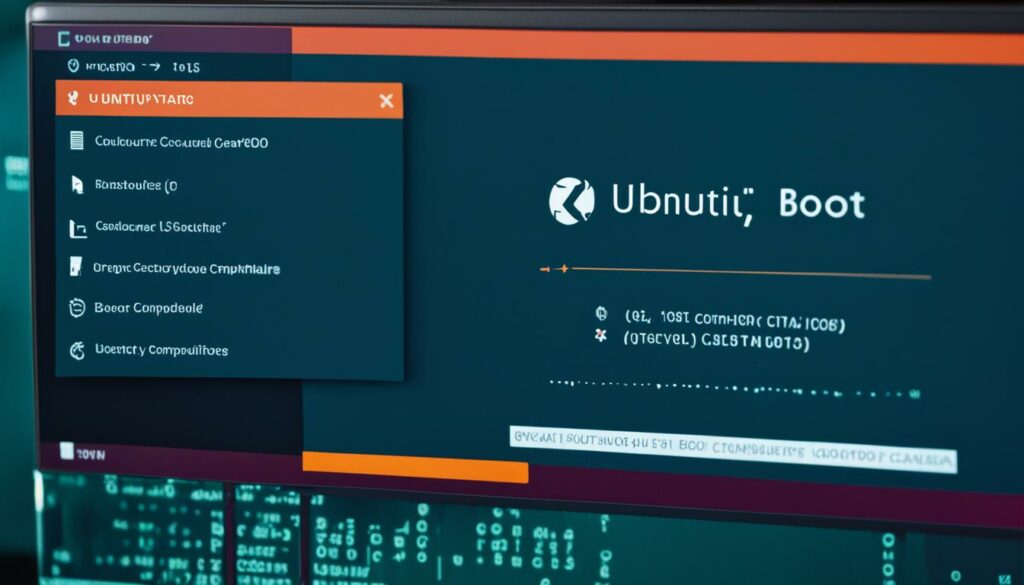
Alternative Möglichkeiten, ins BIOS zu gelangen
Es gibt verschiedene alternative Wege, um BIOS Zugang zu erhalten, insbesondere bei modernen Computern, die UEFI verwenden. Eine der einfachsten Methoden besteht darin, die Windows-Einstellungen zu nutzen, falls ein Dual-Boot-System eingerichtet ist. Benutzer können über die Systemsteuerung direkt in die UEFI Einstellungen gelangen, was den Zugang zum BIOS erheblich erleichtert.
Zusätzlich können viele Systeme durch das Boot-Menü, das oft durch Drücken der Esc- oder F12-Taste während des Startvorgangs aufgerufen wird, in das BIOS gelangen. Diese Methode ist besonders nützlich, wenn der Computer nicht ordnungsgemäß heruntergefahren wurde und daher die regulären Zugangswege nicht funktionieren. Der Zugriff über das Boot-Menü gibt auch eine schnelle Übersicht über verfügbare Bootgeräte.
Für diejenigen, die noch nach weiteren Informationen suchen, gibt es zahlreiche Artikel, die sich intensiv mit dem Thema beschäftigen, wie z.B. Praktische Tipps für den effektiven Zugang zu BIOS und. Diese Ressourcen können Ihnen helfen, die besten Methoden für den BIOS Zugang unter Ubuntu und anderen Betriebssystemen zu entdecken. Das Verständnis dieser alternativen Methoden gewährleistet den reibungslosen Zugriff auf wichtige Firmware-Einstellungen, ganz gleich, welche Art von System genutzt wird.


